Bienvenue ! Android 10 propose de nombreuses nouvelles API pour créer de nouvelles expériences, ainsi que des comportements système mis à jour qui peuvent affecter votre application lorsqu'elle s'exécute sur des appareils Android 10.
Pour commencer, nous vous recommandons de consulter les modifications du comportement du système, les modifications concernant la confidentialité et les nouvelles fonctionnalités et API, puis de migrer vos applications en deux phases :
- Vérifiez la compatibilité de base. Assurez-vous dès que possible que votre application publiée existante est prête pour les utilisateurs qui mettent à jour ou achètent de nouveaux appareils fonctionnant sous Android 10. Testez votre application pour vérifier qu'elle est entièrement fonctionnelle, puis publiez la version compatible auprès des utilisateurs.
- Développez avec les fonctionnalités et les API d'Android 10. Ensuite, découvrez les nouvelles fonctionnalités et API d'Android 10. Configurez votre environnement de développement, modifiez le
targetSdkVersionde votre application et créez-la avec les nouvelles API qui lui sont pertinentes.
Les sections suivantes décrivent ce que vous devez faire à chacune de ces phases. Avant de commencer, assurez-vous d'avoir préparé un appareil matériel ou un émulateur pour exécuter et tester votre application.
Phase 1 : Compatibilité de base
L'objectif de cette phase est d'identifier toute régression de fonctionnalité ou tout autre impact lorsque votre application s'exécute sur Android 10, puis de les résoudre et de publier une version mise à jour pour les utilisateurs. Dans de nombreux cas, vous n'aurez pas besoin de modifier le targetSdkVersion de votre application ni d'utiliser de nouvelles API. Toutefois, vous pouvez éventuellement modifier votre compileSdkVersion pour assurer la compatibilité.
Il est important de tester les fonctionnalités de votre application existante dans tous les flux, car certaines modifications de la plate-forme peuvent avoir un impact sur le comportement de votre application. Lorsque vous publiez la version compatible de votre application, nous vous recommandons d'indiquer dans les notes de mise à jour qu'elle est compatible avec Android 10.
Pour que vos utilisateurs puissent passer facilement à Android 10, nous vous recommandons de publier une version compatible de votre application dès que possible, idéalement avant que les appareils ne commencent à recevoir les mises à jour d'Android 10.
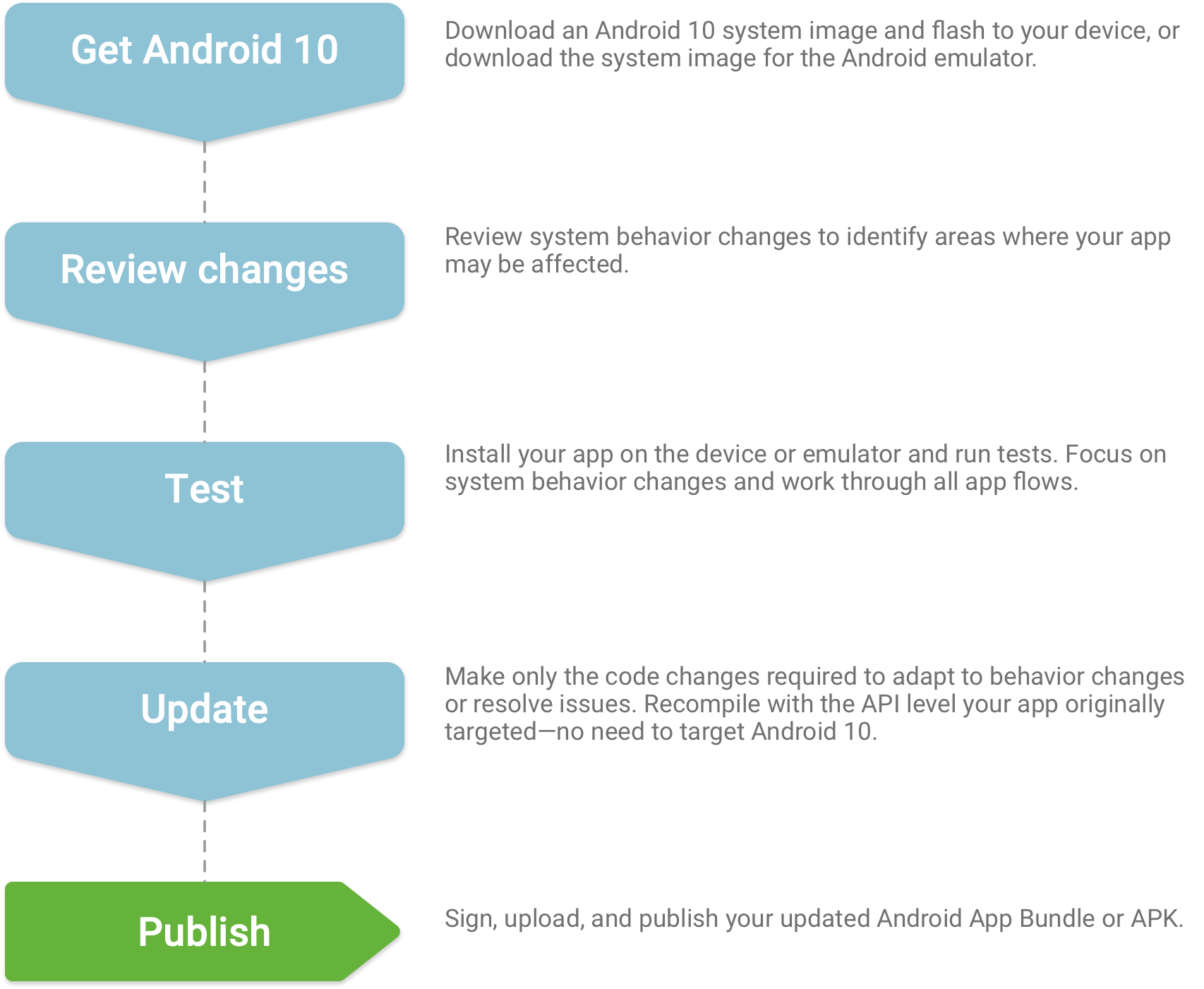
Effectuer des tests
Les tests de compatibilité sont du même type que ceux que vous effectuez lorsque vous vous préparez à publier votre application. C'est le moment de consulter les consignes fondamentales relatives à la qualité des applications et les bonnes pratiques en matière de test.
Assurez-vous de vous familiariser avec les modifications de comportement connues qui peuvent affecter votre application. Ces modifications de comportement s'appliqueront à votre application, même si vous n'avez pas modifié votre targetSdkVersion. En examinant les modifications à l'avance, vous pourrez identifier les zones d'impact potentielles et résoudre les problèmes plus rapidement.
Android 10 inclut de nombreux changements concernant la confidentialité. Assurez-vous donc de consulter les principaux changements liés à la confidentialité et de comprendre les impacts possibles sur votre application.
Phase 2 : Développer avec Android 10
Lorsque vous serez prêt, vous pourrez explorer les nouvelles fonctionnalités et API d'Android 10 et améliorer votre application en y ajoutant de nouvelles expériences. Pour commencer à développer avec les nouvelles API, vous devez configurer le SDK Android 10 (API 29) dans Android Studio et modifier targetSdkVersion et compileSdkVersion en 29.
Lorsque vous modifiez votre targetSdkVersion, vous devez également tenir compte des modifications du comportement du système qui s'appliquent à votre application lorsque vous ciblez Android 10 (API 29) ou version ultérieure.
Certains changements de comportement peuvent entraîner des régressions ou des plantages. Veillez donc à examiner les changements et à effectuer des tests approfondis avant de publier une mise à jour de l'application qui modifie votre targetSdkVersion.
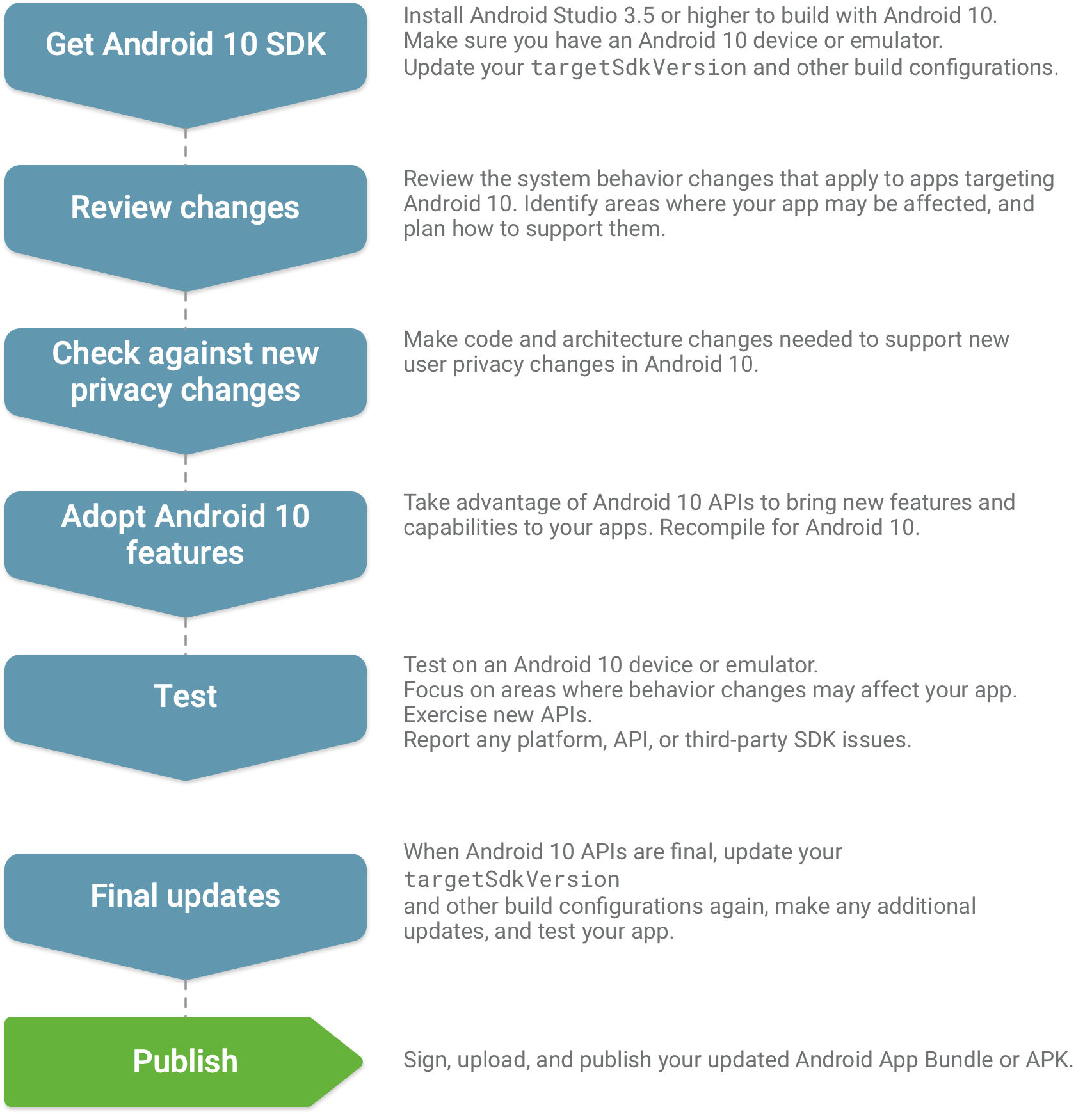
Obtenir le SDK
Pour obtenir les packages SDK permettant de créer votre application avec Android 10, assurez-vous d'abord d'utiliser la dernière version d'Android Studio. Pour en savoir plus, consultez Configurer le SDK.
Effectuer des tests
Une fois les préparatifs décrits précédemment terminés, vous pouvez compiler votre application, puis la tester plus en détail pour vous assurer qu'elle fonctionne correctement lorsque vous ciblez Android 10. C'est également le moment de consulter les consignes fondamentales relatives à la qualité des applications et les bonnes pratiques en matière de test.
Lorsque vous compilez votre application avec targetSdkVersion défini sur 29, vous devez tenir compte de certaines modifications spécifiques à la plate-forme. Certaines de ces modifications, décrites sur la page Modifications du comportement dans Android 10, peuvent avoir une incidence importante sur le comportement de votre application ou provoquer des plantages, même si vous n'utilisez pas encore de nouvelles API.

